Chủ đề điều khiển tivi bằng điện thoại iphone: Điều khiển tivi bằng điện thoại iPhone không chỉ giúp bạn thay thế remote truyền thống mà còn mở ra nhiều tiện ích hấp dẫn như nhập liệu nhanh, chia sẻ nội dung và điều khiển thông minh. Bài viết này sẽ hướng dẫn bạn những cách thức đơn giản và hiệu quả nhất để kết nối và điều khiển tivi từ iPhone, giúp trải nghiệm giải trí của bạn trở nên tiện lợi hơn.
Mục lục
- Các phương pháp điều khiển tivi bằng iPhone
- IMAGE: Hình ảnh cho điều khiển tivi bằng điện thoại iphone
- Ứng dụng điều khiển tivi của các hãng
- Các bước kết nối iPhone với tivi
- Lợi ích của việc điều khiển tivi bằng iPhone
- Phần mềm của bên thứ ba
- YOUTUBE: Khám phá cách sử dụng iPhone làm remote điều khiển tivi một cách dễ dàng và hiệu quả. Video này sẽ giúp bạn tận dụng tối đa tính năng của chiếc điện thoại thông minh để điều khiển tivi mọi lúc mọi nơi.
Các phương pháp điều khiển tivi bằng iPhone
Có nhiều cách điều khiển tivi bằng iPhone, từ sử dụng ứng dụng kết nối đến công nghệ không dây, giúp việc điều khiển trở nên tiện lợi hơn. Dưới đây là một số phương pháp phổ biến mà người dùng iPhone có thể áp dụng để kết nối và điều khiển tivi của mình.
1. Điều khiển qua ứng dụng Smart Tivi
Nhiều hãng sản xuất tivi đã phát triển ứng dụng riêng để người dùng có thể điều khiển tivi bằng điện thoại. Ví dụ:
- Smart Tivi LG: Sử dụng ứng dụng LG TV Plus
- Smart Tivi Samsung: Sử dụng Samsung Smart View
- Smart Tivi Panasonic: Sử dụng Panasonic TV Remote 2
- Smart Tivi Sony: Dùng tính năng Google Cast hoặc Photo Share (với tivi Android)
Bước đầu tiên là tải ứng dụng phù hợp về điện thoại, kết nối cả tivi và điện thoại vào cùng một mạng Wi-Fi, sau đó mở ứng dụng và kết nối với tivi của bạn. Từ đây, bạn có thể điều khiển các chức năng cơ bản như tăng giảm âm lượng, chuyển kênh, hay thậm chí là chiếu nội dung từ điện thoại lên màn hình tivi.
2. Kết nối thông qua AirPlay
AirPlay là công nghệ do Apple phát triển, cho phép truyền tải không dây nội dung từ iPhone lên tivi. Phương pháp này yêu cầu tivi hỗ trợ AirPlay hoặc sử dụng thêm thiết bị Apple TV.
- Kết nối Apple TV với tivi qua cổng HDMI.
- Mở Trung tâm Điều khiển trên iPhone, chọn "AirPlay" hoặc "Screen Mirroring".
- Chọn tivi của bạn trong danh sách các thiết bị có sẵn và bắt đầu kết nối.
Sau khi kết nối thành công, bạn có thể điều khiển tivi và phát nội dung như hình ảnh, video trực tiếp từ iPhone lên tivi một cách mượt mà và không cần dây cáp.
3. Kết nối qua cổng HDMI
Nếu tivi của bạn không hỗ trợ AirPlay, bạn có thể sử dụng cáp HDMI để kết nối trực tiếp. Điều này yêu cầu một bộ chuyển đổi từ cổng Lightning của iPhone sang HDMI.
- Kết nối một đầu cáp HDMI vào tivi và đầu còn lại vào bộ chuyển đổi Lightning trên iPhone.
- Chọn đúng cổng HDMI trên tivi và bắt đầu truyền tải hình ảnh, âm thanh từ iPhone lên màn hình tivi.
4. Điều khiển tivi qua hồng ngoại
Một số dòng điện thoại iPhone có thể điều khiển tivi qua cổng hồng ngoại bằng cách cài đặt ứng dụng hỗ trợ. Dù cách này không phổ biến, nhưng vẫn có thể áp dụng cho những dòng tivi và điện thoại hỗ trợ hồng ngoại.
5. Sử dụng cáp AV hoặc VGA (Kết nối Analog)
Đối với những dòng tivi cũ không có cổng HDMI, người dùng có thể sử dụng cáp AV hoặc VGA để kết nối iPhone với tivi. Bạn sẽ cần bộ chuyển đổi từ cổng Lightning của iPhone sang AV hoặc VGA để thực hiện phương pháp này.
- Kết nối cáp qua cổng sạc trên iPhone.
- Chọn nguồn dữ liệu tương ứng (AV hoặc VGA) trên tivi để bắt đầu phát hình ảnh và âm thanh.
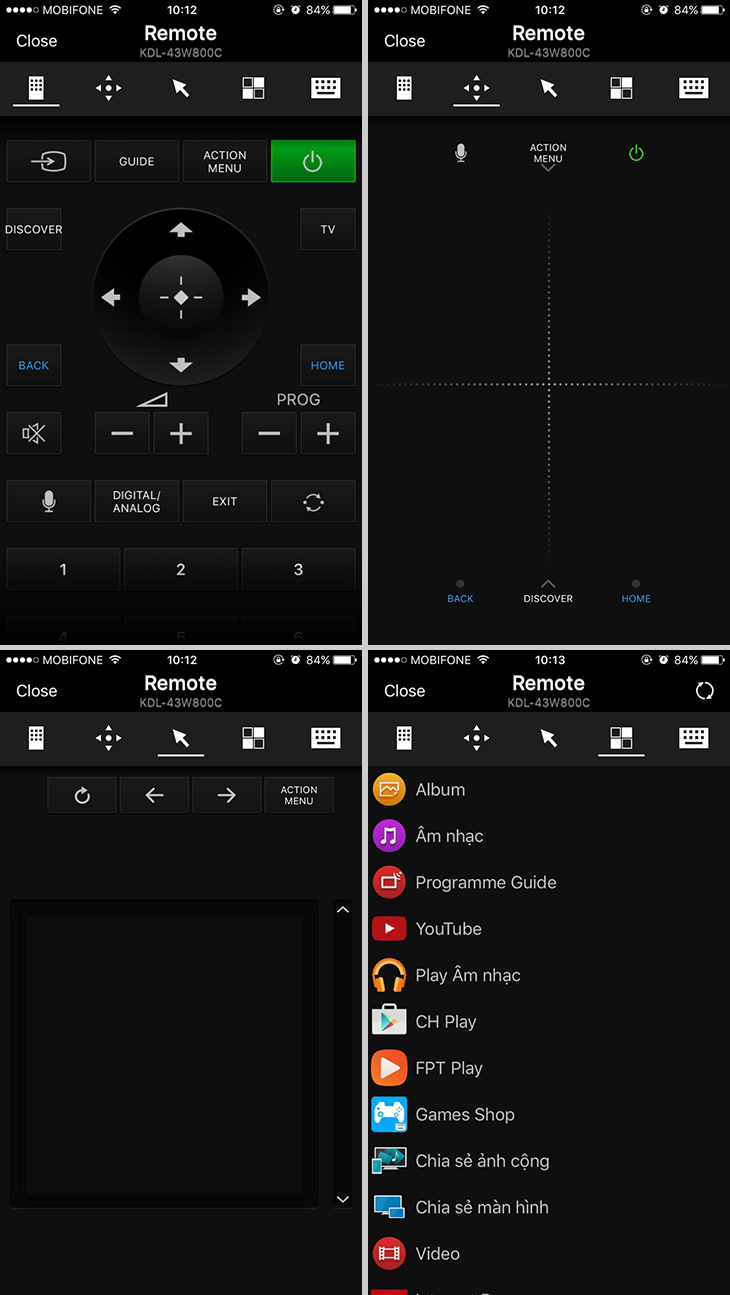
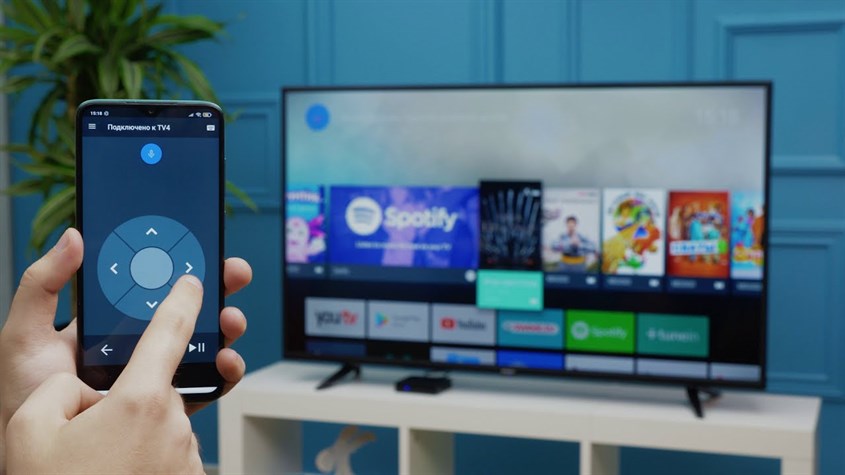
Điều khiển tivi dễ dàng hơn bao giờ hết với chiếc điện thoại thông minh trong tay!

Trải nghiệm điều khiển Tivi Sony từ xa bằng điện thoại di động, không cần remote truyền thống.

Biến iPhone thành chiếc điều khiển tivi Samsung, thao tác nhanh gọn và tiện lợi.
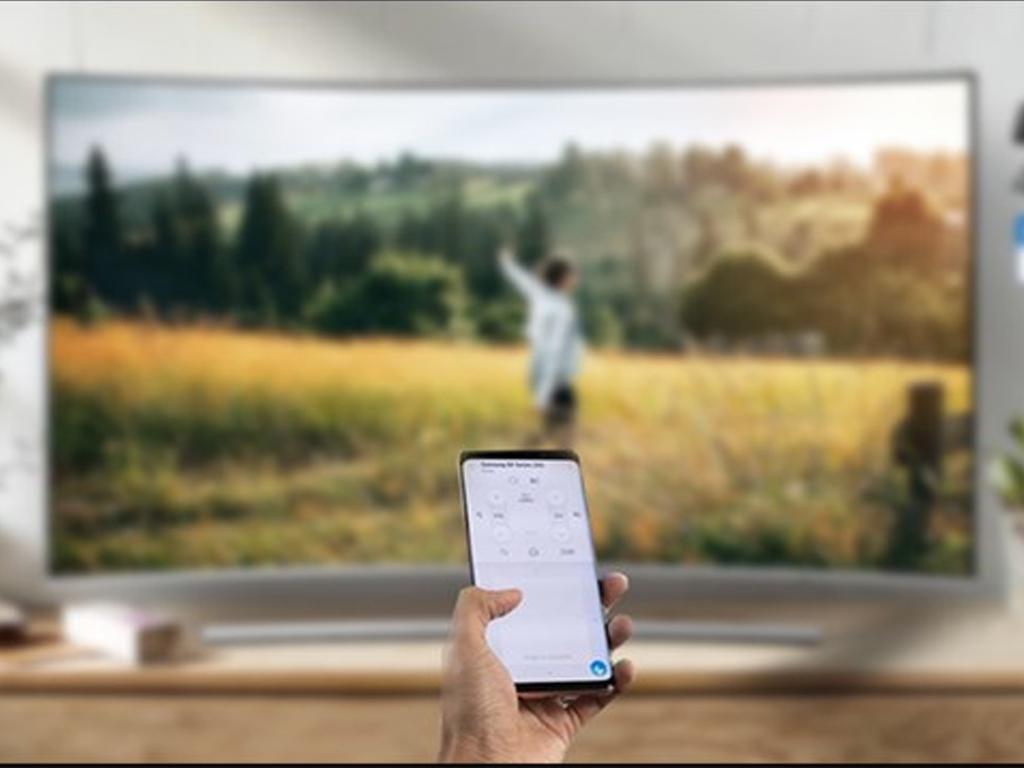
Điều khiển tivi mọi lúc mọi nơi chỉ với một chiếc điện thoại Android hoặc iPhone.
Ứng dụng điều khiển tivi của các hãng
Hiện nay, nhiều hãng tivi cung cấp các ứng dụng điều khiển chuyên dụng, giúp người dùng có thể điều khiển tivi từ xa dễ dàng thông qua điện thoại iPhone. Mỗi hãng tivi thường có ứng dụng riêng, tương thích với hệ sinh thái của mình. Dưới đây là một số ứng dụng phổ biến của các hãng:
- Samsung - Smart View: Đây là ứng dụng chính thức của Samsung, hỗ trợ điều khiển các dòng tivi thông minh của hãng. Người dùng có thể phát video, hình ảnh, và nhạc từ iPhone lên tivi một cách dễ dàng, thậm chí tạo danh sách phát để phát nội dung yêu thích.
- Sony - Video & TV SideView: Ứng dụng này giúp điều khiển các tivi thông minh của Sony, bao gồm việc điều khiển từ xa và tìm kiếm nội dung nhanh chóng thông qua iPhone. Ứng dụng cũng hỗ trợ cài đặt thêm ứng dụng và cập nhật phần mềm cho tivi.
- LG - LG TV Plus: Đây là ứng dụng điều khiển từ xa được thiết kế cho các dòng tivi thông minh của LG. Với giao diện thân thiện, người dùng có thể dễ dàng điều khiển các tính năng trên tivi và chia sẻ nội dung từ điện thoại lên màn hình tivi.
- TCL - nScreen: Ứng dụng nScreen cho phép người dùng kết nối iPhone với các dòng tivi TCL. Người dùng có thể phát hình ảnh, video từ điện thoại lên tivi và điều khiển tivi qua điện thoại thông qua kết nối Wi-Fi.
- Panasonic - TV Remote 2: Ứng dụng này giúp điều khiển các dòng tivi Panasonic một cách hiệu quả, bao gồm tính năng phát nội dung trực tiếp từ iPhone lên màn hình tivi.
Mỗi ứng dụng của các hãng đều hỗ trợ các thao tác cơ bản như điều khiển tivi, chia sẻ nội dung, và tìm kiếm nhanh chóng trên tivi, mang lại trải nghiệm liền mạch cho người dùng iPhone.
/2023_12_11_638379340421651010_cach-dieu-khien-tivi-bang-dien-thoa-i-iphone.png)

Thao tác nhanh gọn, kết nối liền mạch giữa điện thoại Android và iPhone với tivi.

Dễ dàng thiết lập Apple TV Remote trên iPhone hoặc iPad để điều khiển tivi nhanh chóng.
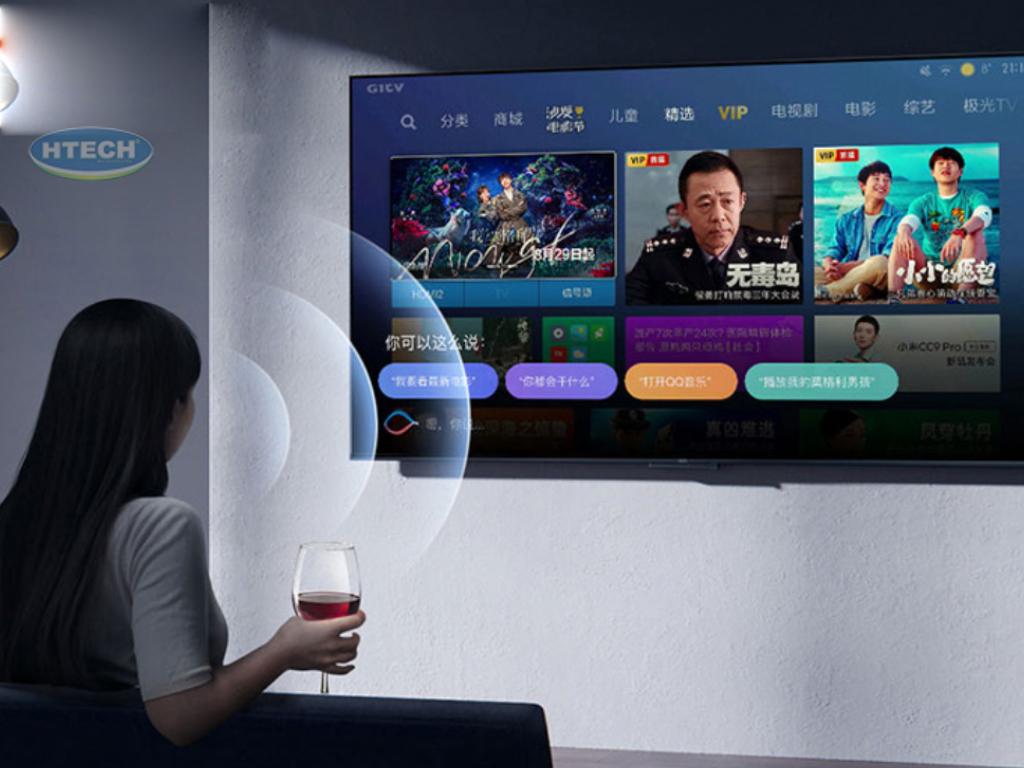
Điều khiển tivi Xiaomi bằng điện thoại thật dễ dàng và tiện lợi, không cần remote.

Kết nối iPhone với tivi thông minh chưa bao giờ đơn giản đến thế, chỉ với vài bước cơ bản!
Các bước kết nối iPhone với tivi
Việc kết nối iPhone với tivi mang lại nhiều tiện ích, giúp bạn chia sẻ hình ảnh, video hay thậm chí là màn hình trực tiếp từ điện thoại lên tivi. Dưới đây là những phương pháp phổ biến và các bước thực hiện chi tiết để kết nối iPhone với tivi:
- Kết nối qua AirPlay:
- Bước 1: Đảm bảo iPhone và tivi kết nối cùng mạng Wi-Fi.
- Bước 2: Trên tivi, bật AirPlay (áp dụng cho các dòng tivi có hỗ trợ AirPlay hoặc thông qua Apple TV).
- Bước 3: Vuốt màn hình iPhone từ dưới lên, chọn AirPlay và chọn thiết bị tivi của bạn.
- Bước 4: Màn hình iPhone sẽ được phản chiếu lên tivi ngay lập tức.
- Kết nối qua cáp HDMI:
- Bước 1: Chuẩn bị cáp HDMI và bộ chuyển đổi từ cổng sạc iPhone sang HDMI (tùy thuộc vào dòng iPhone).
- Bước 2: Kết nối một đầu cáp vào iPhone, đầu còn lại vào tivi qua cổng HDMI.
- Bước 3: Trên tivi, dùng điều khiển để chọn nguồn HDMI tương ứng.
- Bước 4: Màn hình iPhone sẽ hiển thị trên tivi sau khi hoàn tất.
- Kết nối qua ứng dụng bên thứ ba (ví dụ: AllCast, LocalCast):
- Bước 1: Tải ứng dụng từ App Store về iPhone (tùy chọn AllCast, LocalCast, v.v.).
- Bước 2: Kết nối iPhone và tivi vào cùng mạng Wi-Fi.
- Bước 3: Mở ứng dụng, chọn thiết bị tivi cần kết nối và phát nội dung bạn muốn chia sẻ.
- Bước 4: Để ngắt kết nối, vào lại ứng dụng và tắt kết nối.
- Kết nối qua Miracast (thông qua thiết bị hỗ trợ Miracast):
- Bước 1: Cả iPhone và tivi cần kết nối chung một mạng Wi-Fi hoặc qua tính năng Wi-Fi Direct.
- Bước 2: Kích hoạt Miracast trên tivi và chờ điện thoại tìm kiếm thiết bị.
- Bước 3: Chọn tivi từ danh sách thiết bị được tìm thấy và hoàn tất kết nối.
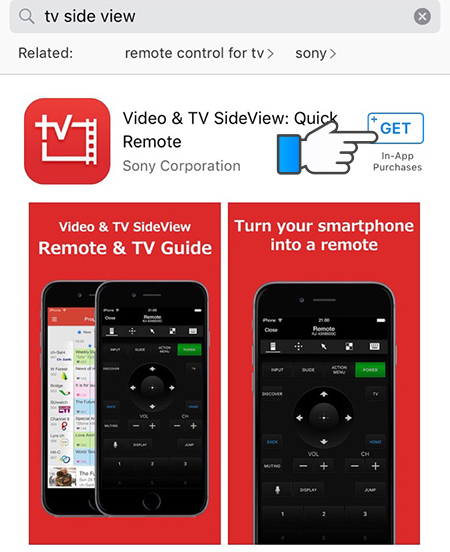

Thiết lập Apple TV Remote nhanh chóng trên iPhone hoặc iPad giúp trải nghiệm giải trí tiện lợi hơn.

Apple TV Remote trên iPhone: sự tiện ích hiện đại cho mọi gia đình.
Lợi ích của việc điều khiển tivi bằng iPhone
Việc điều khiển tivi bằng iPhone mang lại rất nhiều tiện ích cho người dùng. Trước tiên, bạn không cần phải lo lắng khi mất remote, vì điện thoại của bạn có thể trở thành một chiếc điều khiển thay thế vô cùng tiện lợi. Thêm vào đó, với các ứng dụng điều khiển như Samsung Smart View hay Video & TV SideView của Sony, người dùng có thể truy cập nhiều tính năng nâng cao như truyền tải hình ảnh, video từ điện thoại lên tivi, và điều khiển tivi từ xa một cách dễ dàng.
- Tiện lợi và nhanh chóng: Không cần tìm remote, người dùng có thể điều khiển trực tiếp tivi từ iPhone.
- Chia sẻ nội dung dễ dàng: Với các ứng dụng như Samsung Smart View, bạn có thể truyền tải hình ảnh và video từ iPhone lên màn hình tivi chỉ với vài thao tác đơn giản.
- Tính năng điều khiển nâng cao: Một số ứng dụng của các hãng cung cấp nhiều tính năng như điều khiển bằng giọng nói, tìm kiếm thông minh, mở ứng dụng nhanh chóng, giúp nâng cao trải nghiệm sử dụng tivi.
- Tính tương thích cao: Các ứng dụng điều khiển tivi từ iPhone có thể kết nối với nhiều dòng tivi khác nhau, từ Sony, Samsung đến các tivi sử dụng nền tảng Android.
- Không cần kết nối phức tạp: Các ứng dụng chỉ yêu cầu iPhone và tivi kết nối cùng một mạng Wifi, tạo điều kiện thuận lợi cho việc điều khiển từ xa mà không cần thêm thiết bị khác.
Nhờ sự phát triển của các ứng dụng và công nghệ, việc sử dụng iPhone để điều khiển tivi trở nên ngày càng phổ biến và dễ dàng, giúp người dùng tiết kiệm thời gian và tận dụng nhiều tính năng hiện đại của các thiết bị gia dụng thông minh.
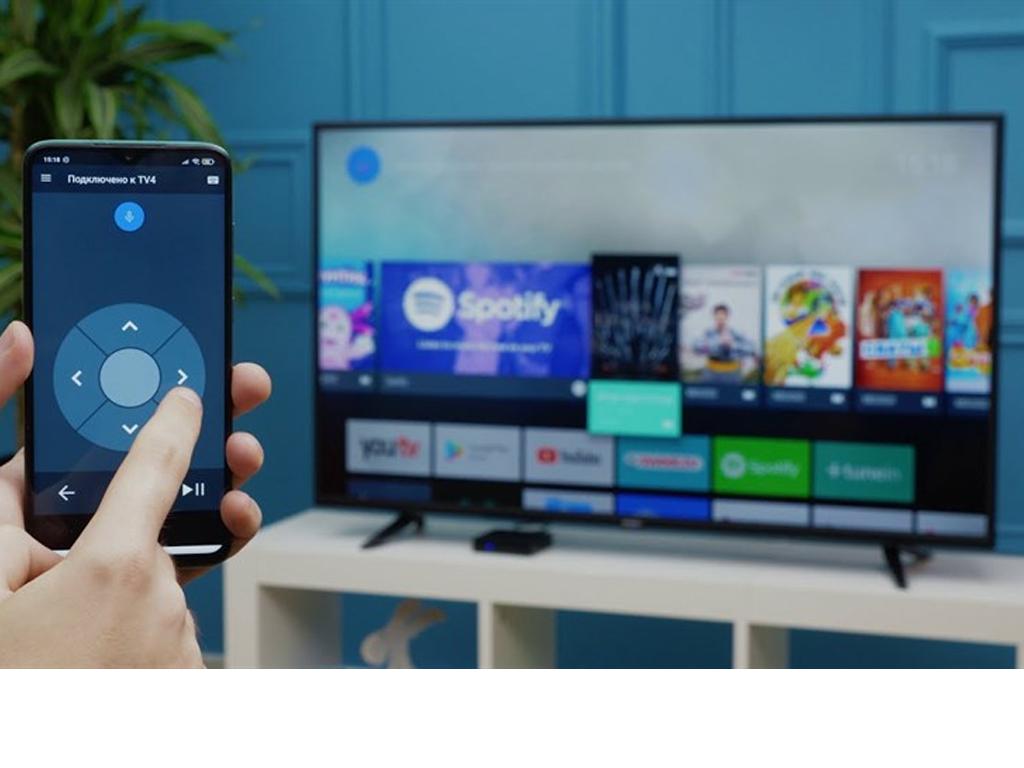
Phần mềm của bên thứ ba
Ngoài các ứng dụng điều khiển chính hãng, có nhiều phần mềm của bên thứ ba giúp người dùng iPhone điều khiển tivi dễ dàng. Những phần mềm này thường cung cấp các tính năng như phát video, ảnh, và âm thanh từ điện thoại lên tivi thông qua kết nối Wi-Fi. Một số ứng dụng phổ biến như AllCast và LocalCast không chỉ giúp phản chiếu màn hình mà còn có khả năng phát trực tiếp nội dung đa phương tiện từ điện thoại lên tivi mà không cần dây kết nối.
- AllCast: Ứng dụng cho phép phát nội dung từ iPhone lên tivi qua Wi-Fi. Sau khi cài đặt và kết nối, ứng dụng sẽ tự động tìm kiếm các thiết bị sẵn có, từ đó bạn có thể chọn tivi để kết nối và bắt đầu phát nội dung.
- LocalCast: Tương tự như AllCast, LocalCast cũng cho phép chia sẻ nội dung lên tivi. Người dùng chỉ cần đảm bảo điện thoại và tivi được kết nối cùng mạng Wi-Fi, sau đó chọn tivi từ danh sách thiết bị được tìm thấy để bắt đầu phát video hoặc ảnh.
- Miracast: Đây là một chuẩn kết nối không dây cho phép phản chiếu toàn bộ màn hình iPhone lên tivi hoặc các thiết bị khác hỗ trợ Miracast, giúp hiển thị mọi nội dung đang chạy trên điện thoại một cách trực tiếp.
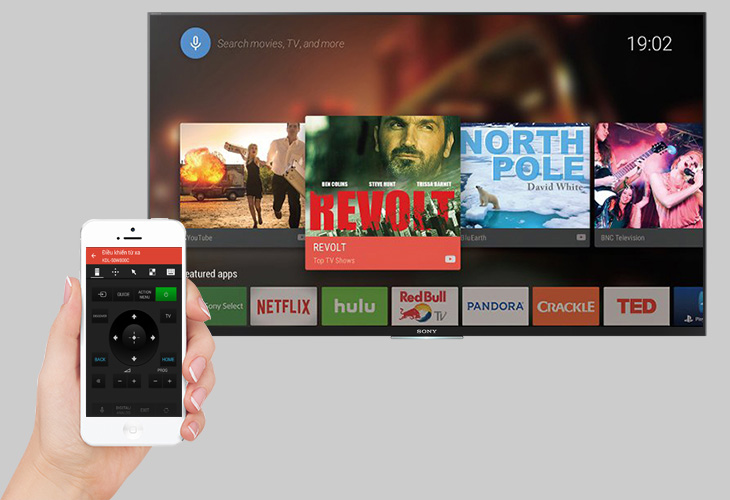
Khám phá cách sử dụng iPhone làm remote điều khiển tivi một cách dễ dàng và hiệu quả. Video này sẽ giúp bạn tận dụng tối đa tính năng của chiếc điện thoại thông minh để điều khiển tivi mọi lúc mọi nơi.
Biến iPhone thành Remote điều khiển Tivi cực dễ dàng - Hướng dẫn chi tiết
Khám phá cách sử dụng điện thoại iPhone và Samsung để điều khiển Smart Tivi TCL một cách dễ dàng và nhanh chóng. Video này sẽ hướng dẫn chi tiết từng bước để bạn có thể điều khiển tivi mà không cần remote.
Hướng dẫn sử dụng iPhone và Samsung làm điều khiển Smart Tivi TCL đơn giản
















Viết đánh giá
Đánh giá